Nous pouvons maintenant valider les dessins de notre exemple.
- Activez la fonction Gestion de dessin > Validation
 .
. - Dans la fenêtre de sélection, s'affichent maintenant tous les dessins avec le lien Dessin à jour (Drawing up to date) et Dessin en révision (Drawing checkup) (la validation du dessin de montage s'effectue séparément !).
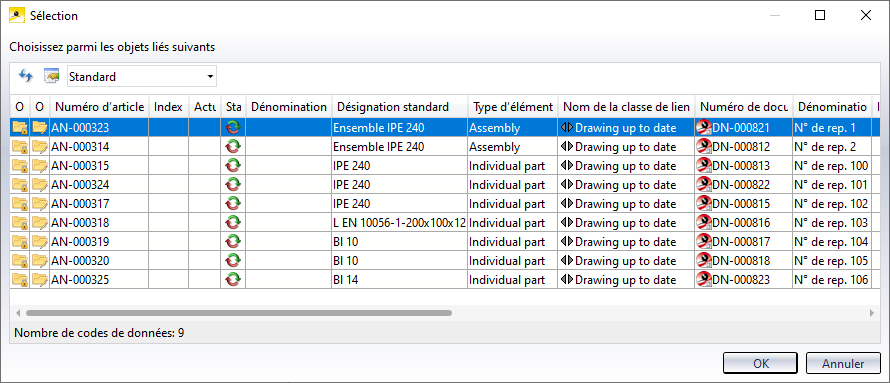
Sélectionnez toutes les entrées et cliquez ensuite sur OK.
- Tous les dessins sélectionnés obtiennent le statut Validé. Vous pouvez le constater par exemple à l'aide de la fonction Gestion de dessin > HELiOS PDM > Documents liés ou dans le bureau HELiOS Desktop.
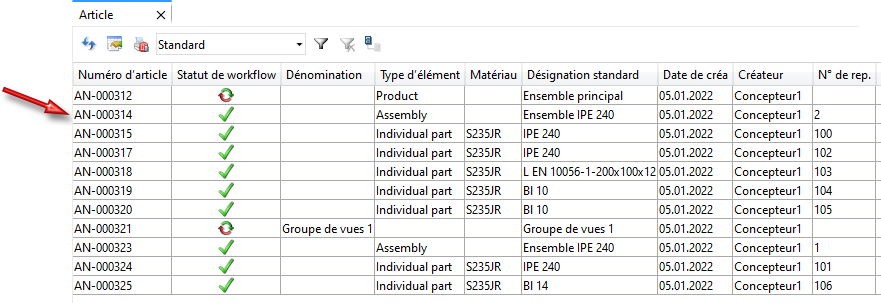
L'indication En cours est supprimée du cartouche des dessins.
Les éléments sont maintenant verrouillés et ne peuvent plus être modifiés dans la modélisation. Dans l'ICN, cela est signifié par le symbole  .
.
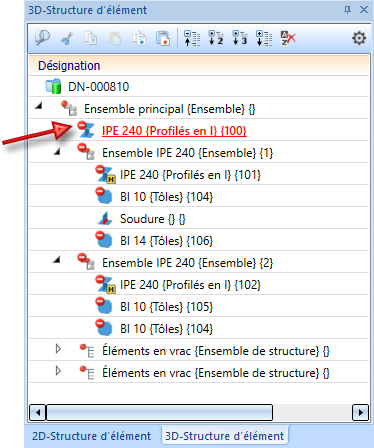
- Pour valider le dessin de montage, utilisez la fonction Gestion de dessin > Dessins de montage/client > Montage > Valider
 .
.
 suite à l'étape 7 : Modifier un dessin validé
suite à l'étape 7 : Modifier un dessin validé
 retour à l'étape 5 : Compléter / Actualiser les dessins
retour à l'étape 5 : Compléter / Actualiser les dessins

Prérequis à un travail efficace (Gestion de dessin) • Élaboration du processus de conception (Gestion de dessin) • Aperçu des fonctions (Gestion de dessin)
